在使用电脑的过程中,我们经常遇到系统崩溃、感染病毒或者运行缓慢的问题。这时,重做系统是一个常见的解决方法。本文将教你如何利用优盘重新安装操作系统,让你的电脑焕然一新。

标题和
1.准备一个优盘:选择合适的存储容量,插入电脑。
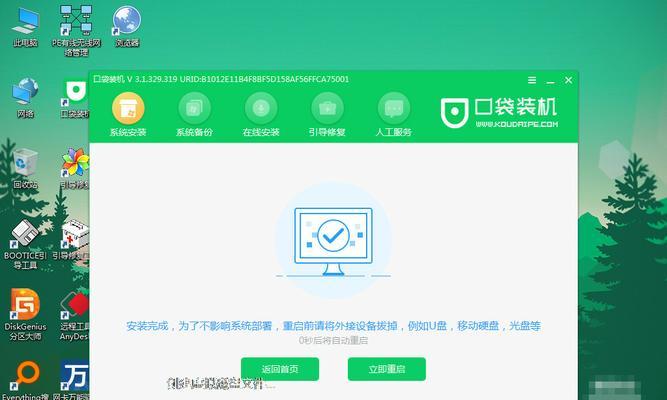
-选购一个适合的优盘容量,建议至少为16GB。
-将优盘插入电脑的USB接口,确保连接稳定。
2.下载操作系统镜像文件:从官方网站下载适合你的操作系统版本。

-访问官方网站,找到适合你电脑型号和需求的操作系统版本。
-点击下载按钮,等待下载完成。
3.格式化优盘:清空优盘中的数据,以便安装操作系统。
-打开"我的电脑"或"此电脑",找到你的优盘。
-右键点击优盘,选择"格式化",在弹出的对话框中点击"开始"。
4.创建可引导的优盘:使用软件制作可引导的优盘安装介质。
-下载并安装一个可引导制作工具,如Rufus。
-打开Rufus,选择你的优盘,选择刚刚下载的操作系统镜像文件。
-点击"开始",等待制作完成。
5.设置优盘为启动顺序首选:进入电脑的BIOS设置界面。
-重启电脑,连续按下Del或F2键进入BIOS设置。
-在"Boot"或"启动"选项中,将优盘设为第一启动顺序。
6.重启电脑:让电脑从优盘启动。
-保存BIOS设置,重启电脑。
-电脑将从优盘启动,并进入操作系统安装界面。
7.安装操作系统:按照安装向导进行操作系统安装。
-根据安装向导的提示,选择语言、地区和键盘布局。
-同意许可协议,并选择进行全新安装或升级安装。
8.分配磁盘空间:选择磁盘分区和格式化方式。
-可以选择在已有分区上安装操作系统,或者创建新的分区。
-选择磁盘格式化方式,如NTFS或FAT32。
9.等待安装:耐心等待操作系统的安装过程。
-安装过程可能需要一段时间,请耐心等待。
-电脑将会多次重启,在安装完成前不要中断电源。
10.完成安装:根据向导进行后续设置和配置。
-按照安装向导的提示,设置用户名、密码和网络连接。
-安装完成后,即可享受全新的操作系统。
11.安装驱动程序:根据电脑型号下载并安装相应驱动程序。
-找到你电脑型号的官方网站,下载并安装相应驱动程序。
-驱动程序可以提供更好的硬件兼容性和性能。
12.更新系统和软件:保持系统和软件的最新状态。
-打开系统更新功能,下载并安装最新的系统更新补丁。
-更新常用软件,提升系统的安全性和性能。
13.备份重要数据:防止数据丢失,定期备份重要文件。
-创建一个数据备份计划,定期将重要文件备份到外部存储设备。
-在电脑出现问题时,可以恢复重要数据。
14.安装防病毒软件:加强系统的安全防护能力。
-下载并安装可信赖的防病毒软件,保护你的电脑免受病毒攻击。
-定期更新病毒库,及时查杀和隔离潜在的威胁。
15.维护优盘和系统:保持优盘和系统的良好状态。
-定期清理优盘中的无用文件和缓存,释放存储空间。
-使用系统工具进行磁盘检查和修复,确保系统稳定运行。
通过上述简单的步骤,你可以利用优盘轻松地重做系统。重建操作系统能够解决电脑运行缓慢、感染病毒或系统崩溃等问题,让你的电脑焕然一新。同时,我们还提供了一些额外的提示,帮助你保持系统的稳定性和安全性。记得定期备份重要数据,并定期维护优盘和系统,以保持电脑的良好状态。





